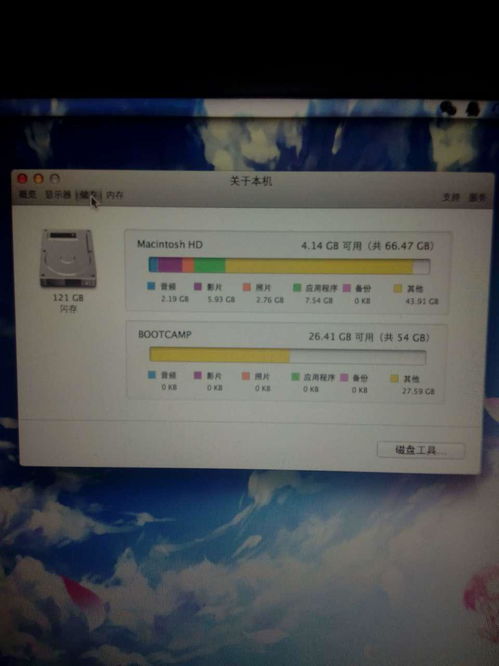
当你正沉浸在苹果电脑带来的高效与优雅中时,突然屏幕上弹出一条提示:“系统内存空间不足”。这时,你的心情可能会瞬间从晴空万里转为乌云密布。别担心,这种问题并不是无解的难题,下面我们就来探讨几种有效的方法,帮助你轻松应对苹果电脑内存空间不足的问题。

首先,我们可以从硬盘上的不必要文件入手。随着时间的推移,我们的电脑里会积累大量的不再需要的文件、应用程序和下载内容。这些“累赘”不仅占用宝贵的存储空间,还可能拖慢电脑的运行速度。
删除冗余文件:打开“访达”,仔细检查你的下载、文档和桌面等文件夹,删除那些不再需要的文件。这包括旧的下载文件、备份文件、临时文件等。
卸载无用应用:对于那些不再使用的应用程序,果断卸载它们吧!你可以直接将应用拖到废纸篓,或者使用右键菜单中的“移到废纸篓”选项。如果你想更彻底地卸载,可以使用第三方清理工具,它们能扫描并清理应用留下的残留文件和注册表项。
清理浏览器缓存:浏览器缓存中往往积累了大量的无用文件,占用大量存储空间。打开你的浏览器(如Safari、Chrome等),进入设置,找到缓存选项,并进行清理。
苹果电脑提供了丰富的存储优化选项,帮助你更智能地管理存储空间。
启用优化存储:在“系统偏好设置”中的“存储”选项中,你可以启用“优化存储”功能。这个功能会自动管理不常用的应用和文件,将它们存储在iCloud中,以节省本地存储空间。同时,你还可以设置自动删除不再需要的下载文件和废纸篓中的文件。
管理iCloud备份:如果你使用iCloud来备份你的Mac,可以考虑优化存储空间。通过删除不需要的备份或选择性地存储文件,可以释放更多的本地存储空间。
如果你觉得手动清理太过繁琐,不妨试试第三方清理工具。这些工具能自动扫描你的系统,识别并清理无用文件、缓存和垃圾数据。
CleanMyMac:这是一款专为macOS设计的清理工具,它不仅能清理系统垃圾和缓存文件,还能进行深度扫描,清除系统中的大文件、重复文件等。此外,CleanMyMac还提供“内存释放”功能,帮助你快速释放内存资源,提升电脑的运行速度。
DaisyDisk:这款工具以直观的可视化方式展示你的硬盘使用情况,帮助你快速找到并删除占用大量空间的文件或文件夹。
如果以上方法都无法满足你的需求,那么升级硬件可能是最终的解决方案。
升级硬盘:你可以选择更大容量的硬盘或者升级到固态硬盘(SSD)。SSD相比传统硬盘具有更快的读写速度和更高的耐用性,能显著提升电脑的整体性能。在升级前,请务必确认你的电脑型号支持的最大硬盘容量,并购买与电脑兼容的硬盘。
升级内存:增加内存容量也是提升电脑性能的有效方法。不过,在升级内存前,请确保你的电脑型号支持更大的内存容量,并购买与电脑兼容的内存条。升级内存需要一定的技术基础,如果你不熟悉硬件操作,建议寻求专业人士的帮助。
许多应用程序在后台运行时也会占用一定的内存资源。通过关闭这些不必要的后台程序,你可以释放更多的内存空间。
使用活动监视器:打开“活动监视器”(在“应用程序”->“实用工具”中找到),切换到“内存”标签,查看每个程序的内存占用情况。找到内存占用较高的应用程序并关闭它们。
强制退出应用程序:按下Command + Option + Escape键打开“强制退出应用程序”窗口,选择未使用的程序并强制退出。这将立即释放系统资源,改善内存占用情况。
当Mac长时间未关闭时,系统中会积累大量的缓存和临时文件,导致内存紧张。通过重启系统,这些缓存数据会被清空,从而释放内存。
重启Mac:点击左上角的苹果图标,选择“重启”。等待系统重新启动后,内存资源将得到刷新,卡顿现象也会有所缓解。
有些应用程序在Mac开机时会自动启动,持续占用内存资源。通过减少开机启动项,你可以有效减轻系统负担,提升内存使用效率。
管理开机启动项:打开系统偏好设置,选择“用户与群组”,点击“登录项”标签。选择不需要的启动项,点击“-”号移除。这样可以减轻开机后的内存占用,让系统启动更快、运行更顺畅。
面对苹果电脑内存空间不足的问题,我们不必过于焦虑。通过清理硬盘、优化存储设置、使用第三方清理工具、升级硬件、关闭不必要的后台程序、定期重启电脑以及减少开机启动项等多种方法,我们可以有效地释放内存空间,提升电脑的运行速度。记住,保持系统的整洁和高效是每一位电脑用户应该养成的良好习惯。希望这篇文章能帮助你解决苹果电脑内存空间不足的问题,让你的电脑再次焕发出高效与活力!
67.21M迷你枪战精英直装科技
14.09M海棠书屋免费阅读无弹窗
38.92M区块琏工程技术人员考试聚题库
43.19MHey安卓app
74.56M恐龙卡片对决
63.13M托卡博卡的生活世界
71.11M抽签助手免费版
13.43M雷索纳斯2025版
45.34M麦斯历险记2
70.91MKHMD音乐官方正版
本站所有软件来自互联网,版权归原著所有。如有侵权,敬请来信告知 ,我们将及时删除。 琼ICP备2024021917号-13